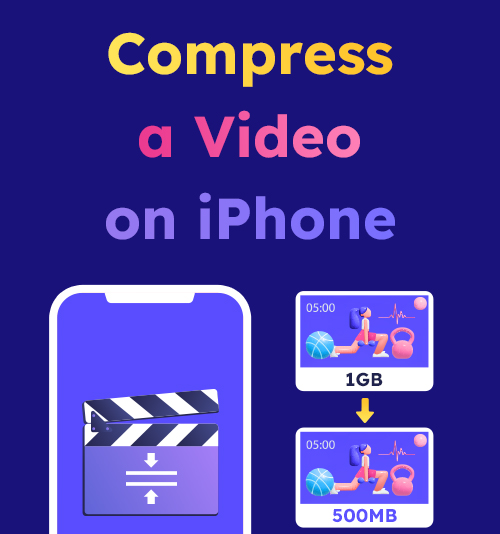
iPhone のカメラがアップグレードされるたびに期待を上回り、より精細な色の表示、より良い光と影のバランス、そしてレンズの前にあるもののより広い視野を体験することができます。 ただし、ビデオがより本物らしくなればなるほど、フォト ギャラリー内のファイル サイズが大きくなります。 iPhone のストレージ容量を効率的に使用するには、ビデオのサイズを適切な範囲内に保つ必要があります。 つまり、ビデオのサイズを縮小することを選択できます。
この記事では、ビデオ ファイルを圧縮して iPhone のメモリを節約するためのヒントを提供します。 マスターしたら iPhoneでビデオを圧縮する方法、画面を数回スワイプするだけで、驚くべき効果が得られます。
この記事を最後まで読んでください。 これはビデオ圧縮への第一歩です。
iPhone用のXNUMXつの便利なビデオ圧縮アプリ
過去を追体験できる方法でビデオを記録するため、iPhone カメラの魅力に抵抗できる人はいません。 ただし、カメラで捉えた細部はファイルに保存されるデータに変換され、最終的には巨大なビデオ ファイルになります。 iPhone の大きなファイルには 1 つの欠点があります。 2. ゲームや仕事などに分散できたはずのストレージ容量を食い込んでしまいます。 XNUMX. ほとんどのソーシャル メディア アプリで設定されているサイズ制限を超えています。 したがって、ビデオファイルを圧縮する必要があるようです。
このセクションでは、動画ファイルのサイズを削減するための便利なアプリを XNUMX つ紹介します。 さらに重要なのは、これらのアプリを使用して iPhone でビデオを圧縮する方法を知ることができることです。
注: エディターが選択したアプリはすべて App Store からアクセスできます。
メディアコンバータ
メディアコンバータ は、iPhone 用の最高の評価 (4.7 点満点中 5) のビデオ ツールの XNUMX つです。 このアプリには、ビデオ、オーディオ、画像コンバーターという XNUMX つの重要なツールが含まれています。 ビデオ コンプレッサーはビデオ コンバータ ツールに組み込まれています。 Media Converter の強力な点は、多数の経路からファイルをアップロードできることにあります。 たとえば、ローカルフォルダーや他のアプリからビデオファイルを選択したり、PC からデータを転送したりすることもできます。 ビデオを小さくするその他の方法には、ビデオを分割することや、解像度、フレーム レート、ビットレート レートを下げてビデオ品質を調整することがあり、どちらも Media Converter で利用できます。
このアプリをダウンロードしたら、以下のステップバイステップガイドに従って、iPhone でビデオを圧縮する方法を示します。
- 「ビデオ」セクションの「ビデオを圧縮」をクリックします。
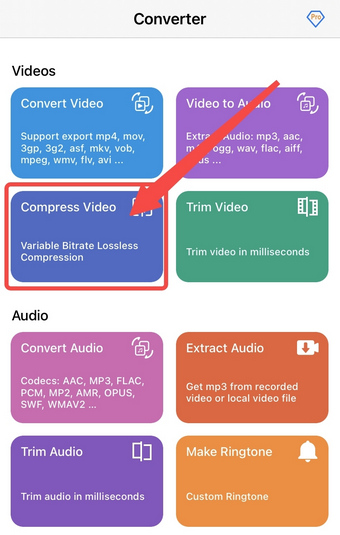
- いずれかの経路を介してビデオ ファイルを圧縮アプリにインポートします。
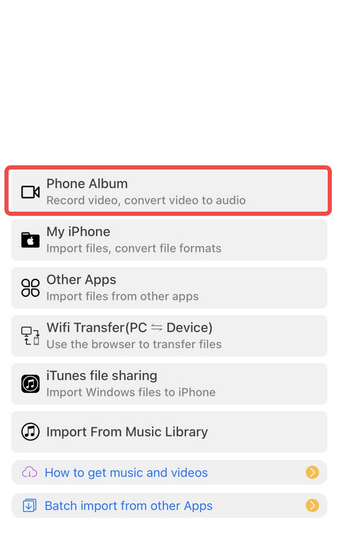
- スライダーを動かして圧縮率を調整します。
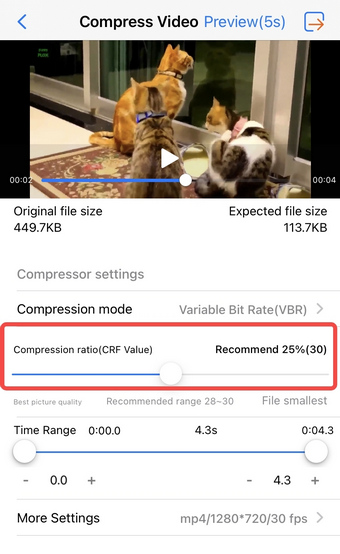
- 「開始」を押してiPhoneでビデオを圧縮します。
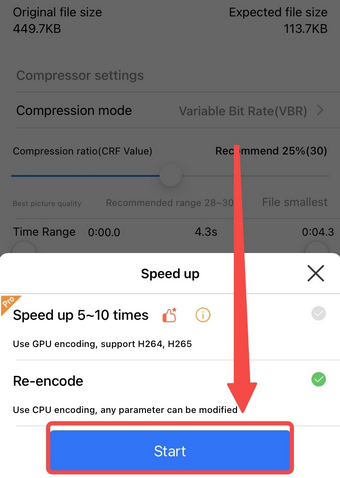
ビデオコンバーター&コンプレッサー
ビデオコンバーター&コンプレッサー 試してみる価値はあります。 App Store でも高く評価されている Video Converter & Compressor には専用のビデオ圧縮ツールがあり、品質を損なうことなく 340 MB を 20 MB に圧縮し、ファイル サイズをほぼ 95% 削減できると主張しています。 特徴的な機能の XNUMX つは、このビデオ圧縮アプリが複数のビデオ ファイルを同時に圧縮できることです。
以下のチュートリアルを読んで、iPhone でビデオを圧縮する方法を学びましょう。
- 「変換または圧縮」をクリックして圧縮ツールに入ります。
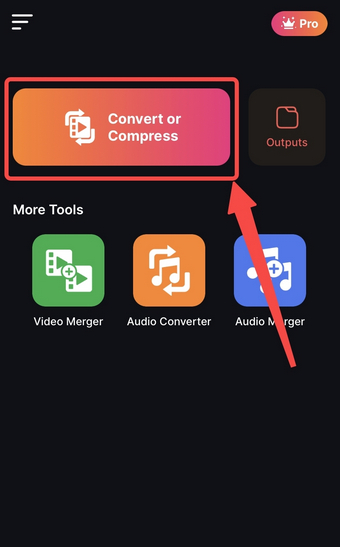
- 入力チャンネルを XNUMX つ選択して、ファイルをコンプレッサーに追加します。
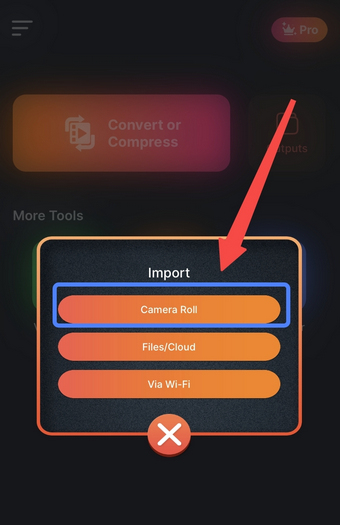
- ビデオを XNUMX つ選択し、「完了」をクリックします。
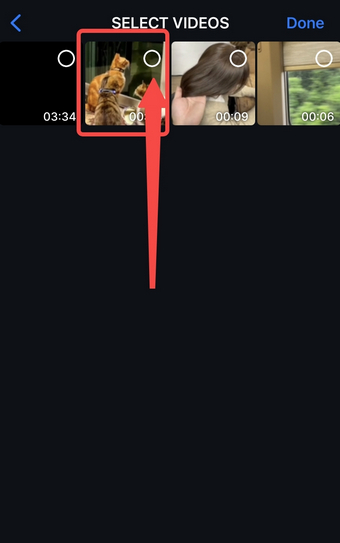
- 圧縮モードをオンにして、「変換」ボタンをクリックします。
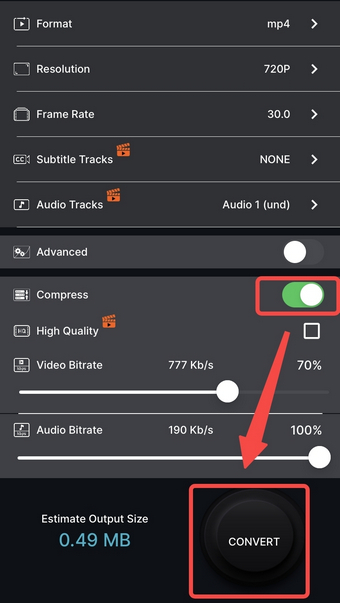
Wins/Mac でビデオ サイズを縮小する: 最良の代替案
明らかに、PC のチップは携帯電話のチップより強力です。 これは、1 GB を超えるビデオ ファイルを圧縮する確実な方法です。 携帯電話で映画をダウンロードすることは、携帯電話で圧縮することは言うまでもなく、大変な作業です。
iPhone ビデオ圧縮アプリの最良の代替案は、デスクトップ プログラムです。 今日は、最も効率的で便利なツールの XNUMX つとして BeeConverter を紹介します。
ビーコンバーター iPhone には大きすぎると思われるビデオ ファイルを圧縮するという困難な作業を引き受けることができます。 iPhone ユーザーは MOV に関する非互換性の問題に遭遇することが多いため、ビデオのサイズを縮小しながら、同時に他のビデオ形式に変換することもできます。 ファイルをインポートした後、スライダーを調整してターゲット サイズ (10% ~ 99%) を決定できます。 高品質モードでは、圧縮ビデオは可能な限り品質を維持できます。
BeeConverter のその他の利点:
⭐ 1000以上のサイトから小さいサイズ(240P)でビデオをダウンロード
⭐ ビデオをトリミングするためのシンプルなビデオエディター
PC でビデオを圧縮するには、画面を数回クリックするだけです。 さらに、BeeConverter の直感的なインターフェイスは、緑の手に非常に優しいです。
ビデオコンバータ
ビデオをMP4、MOV、MP3、GIFなどに変換する
- Windows10 / 8/7の場合
- Mac OS X14以降の場合
- Android向け
- [ホーム] タブでビデオ圧縮ツールを選択します。
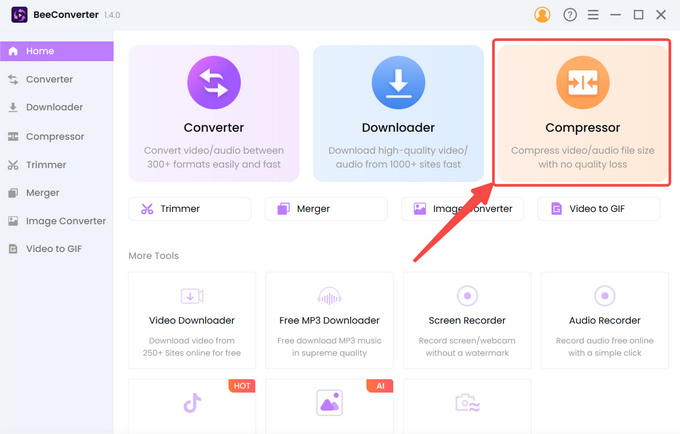
- ステップ 2. 「+ファイルを追加」をクリックしてビデオをインポートします。
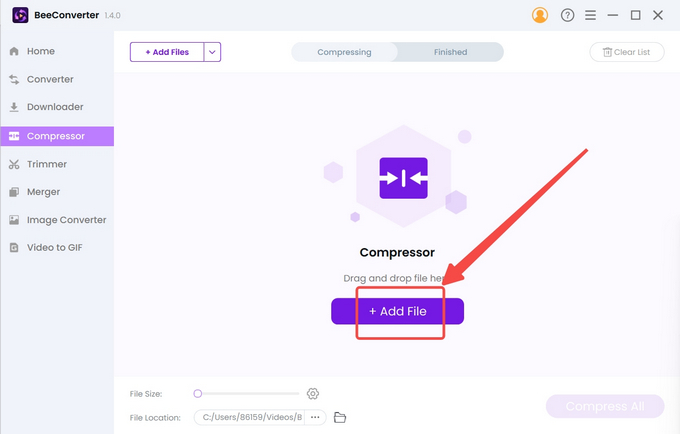
- ターゲットのサイズ、品質、出力形式を選択し、「OK」をクリックして設定を確認します。 その間、ビデオをMOV/MP4に変換できます。
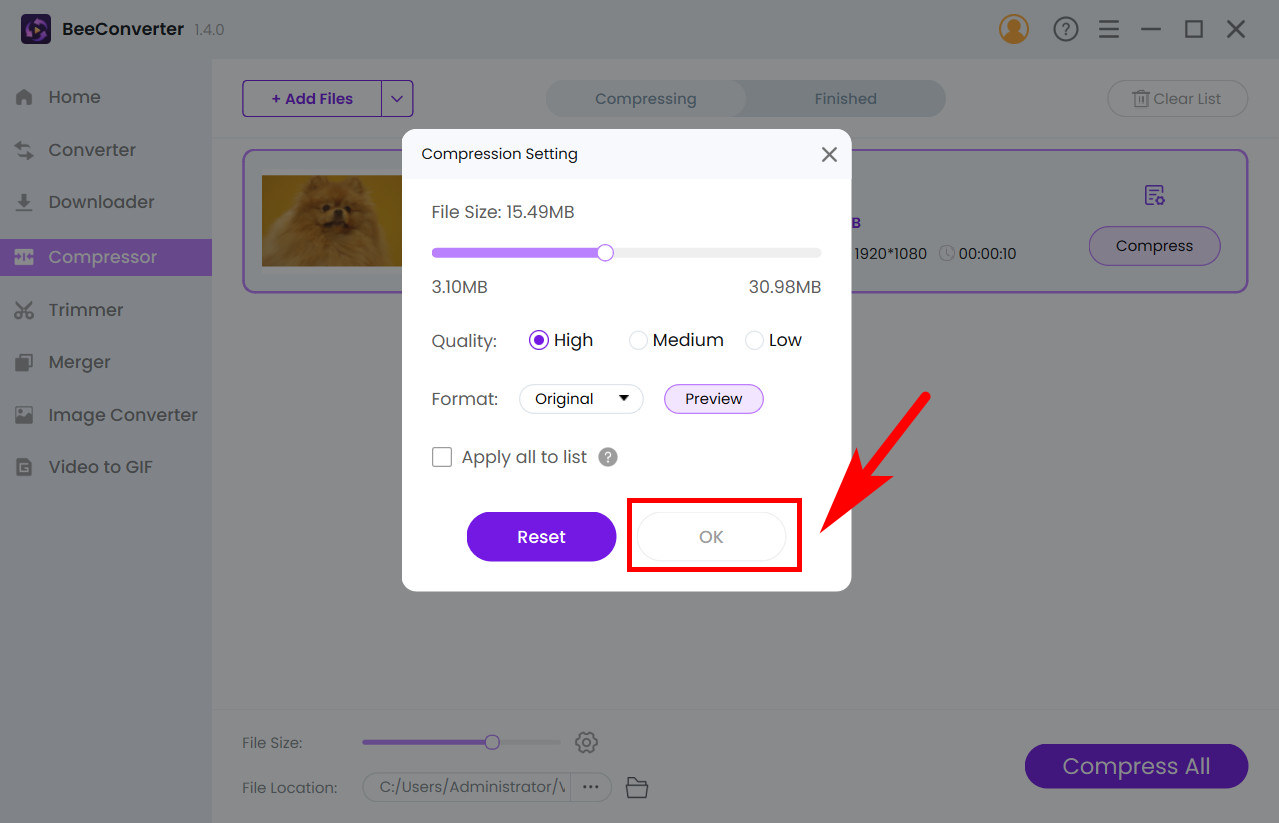
- 「圧縮」ボタンをタップして開始します。
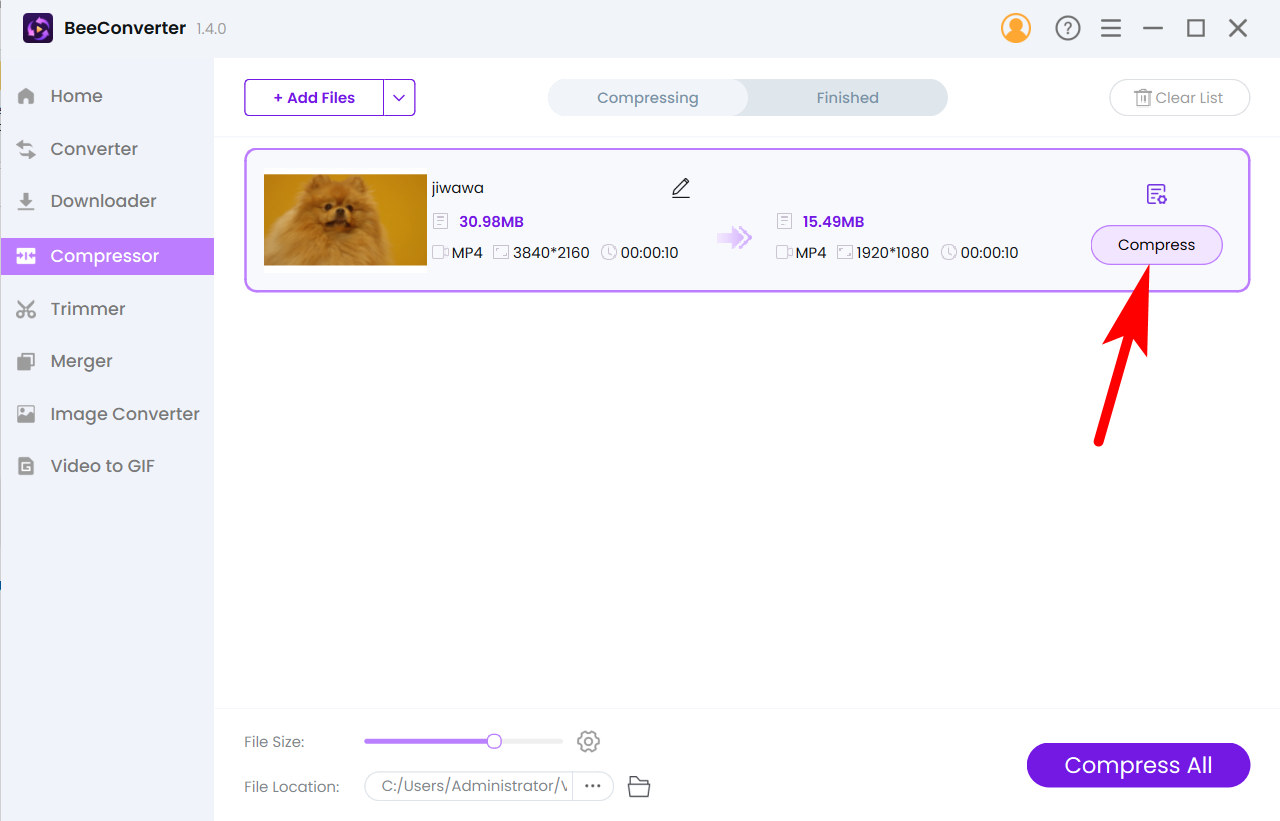
オンラインビデオコンプレッサーを介してビデオを圧縮するにはどうすればよいですか?
クラウド サービスは、技術的な問題に対する軽量のソリューションを好むユーザーの間で人気があります。 オンラインビデオコンプレッサーはストレージスペースを節約し、場合によっては費用がかからないこともあります。
フリーコンバート 今日のおすすめの選択肢です。 これにより、ユーザーはビデオ ファイルのサイズをパーセンテージまたは指定したサイズに削減できます。 インターネットにアクセスすると、手元のどのデバイスでもインターネットを使用できます。
- ステップ 1. 「ファイルを選択」をクリックしてファイルをインポートします。
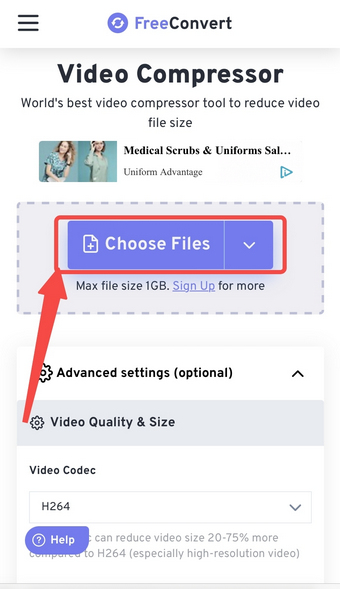
- ステップ 2. 歯車アイコンをクリックして圧縮設定を入力します。
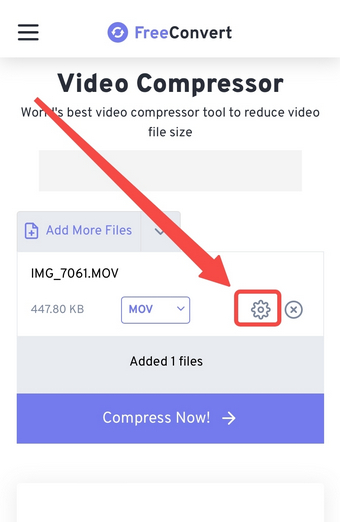
- パーセンテージまたは特定の数値でサイズを縮小し、設定を適用することを選択します。
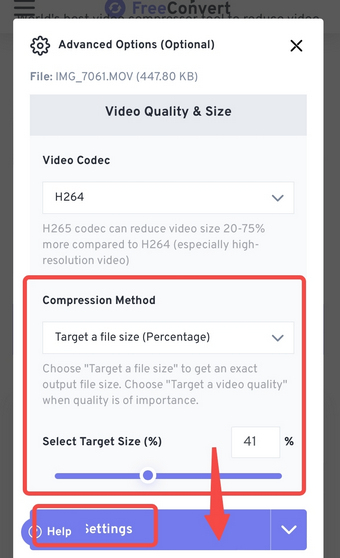
- 設定を保存した後、「圧縮」ボタンをクリックします。
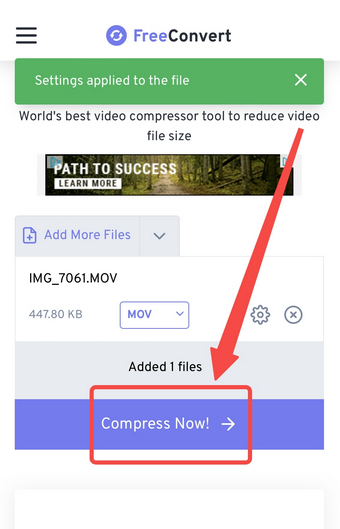
まとめ
iPhone ユーザーは、うっかり膨大な数の録音や写真をアルバムに溜め込んでしまいます。 スペースを空けるために、一部のスケジュールをキャンセルする決定に直面する場合があります。 各ビデオには、何年経っても大切に残る、思い出に残る詳細が記録されています。 動画をそのままの状態に保つには、これらの動画を圧縮する必要があります。 この記事では、iPhone でビデオを圧縮する方法を知りたいという要望に応え、3 つの効果的なヒントを紹介します。 その中からお選びいただけます ビーコンバーターというのも、大きなファイルを同時に処理する強力な機能があるからです。
よくある質問
iPhoneビデオに最適なビデオコンプレッサーは何ですか?
iPhone、コンピュータ、Web サイトで iPhone ビデオを圧縮できます。 ビデオによって iPhone がクラッシュしないようにするには、次のことを選択できます。 ビーコンバーター あなたの最高のデスクトップヘルパーとして。 このプログラムは、大きなファイルを手間のかからない操作で処理できます。
WhatsApp用にiPhoneでビデオを圧縮するにはどうすればよいですか?
WhatsApp に送信できる最大ファイル サイズは 16 MB です。 解決策として、iPhone ビデオ圧縮アプリ、デスクトップ プログラム、ビデオ圧縮オンライン ツールを利用できます。 その中には、次のようなPCソフトウェアがあります。 ビーコンバーター ビデオの品質を調整したり、ビデオをカットしたり、小さいクリップをダウンロードしたり、ビデオ ファイルのサイズを縮小したりできます。
iPhoneでビデオファイルのサイズを減らすにはどうすればよいですか?
App Store から推奨アプリをダウンロードし、上記の手順に従ってください。 または、データを PC に転送し、次のようなコンピュータ ソフトウェアを実行させることもできます。 ビーコンバーター ビデオファイルを圧縮します。 次に、次のことを行う必要があります。1. ビデオを BeeConverter にインポートします。2. 対象のファイル サイズを選択します。3. スタートボタンを押します。